IIS站點綁定域名的方法步驟
目錄
- 前言
- IIS添加網站
- 綁定域名
- 更改hosts文件
- 結束
前言
最近在研究怎樣實現微信登錄,過程中發現需要一臺服務器和一個公共的域名.挺頭疼的,無意間看到騰訊云的廣告于是就心動的買了一個.xyz的域名.有了域名了還得要服務器,沒有怎么辦,就試著用自己的電腦去做一個服務器,前期就是實驗階段對性能要求也不是特別高.于是就開始動手做了.
首先要在IIS管理器上添加新的網站
IIS添加網站
搜索并打開IIS管理器
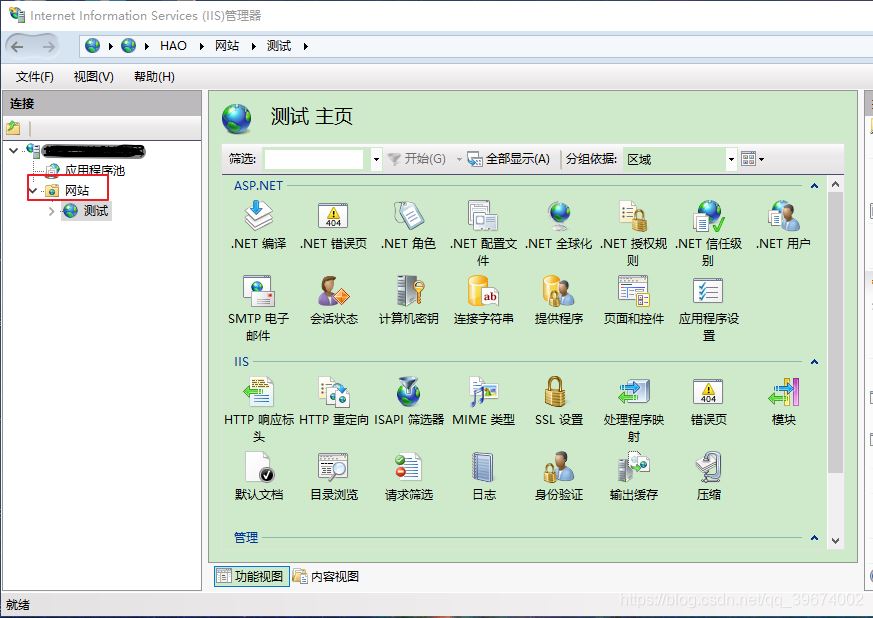
選擇站點右擊彈出添加網站對話框
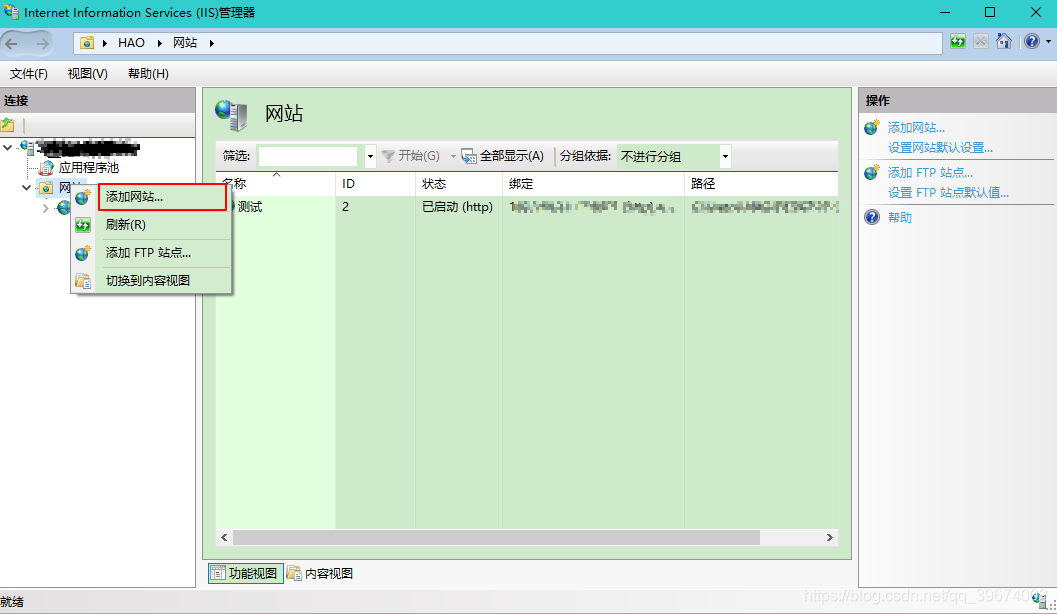
選擇添加網站,
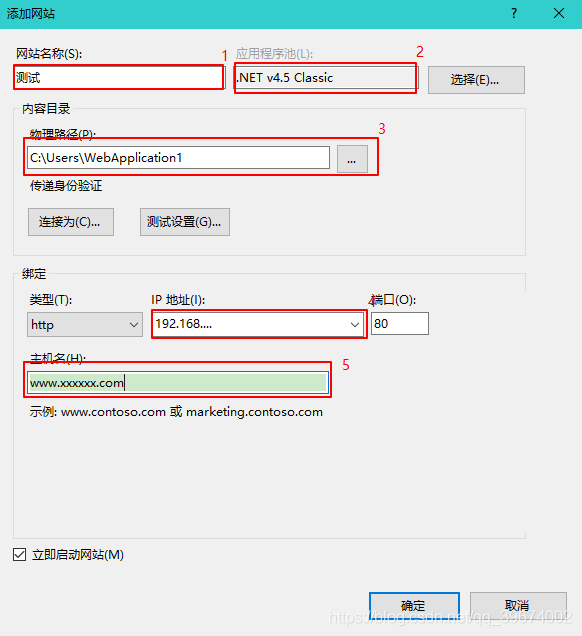
輸入相關信息
1.準備新建的網站名稱
2.選中.net v4.5 Classic
3.選擇發布好的網站文件
4.輸入服務器的IP地址,我的服務器就是自己的電腦所有就輸入了自己的IP地址
5.主機名稱就是我之前申請的后綴為.xyz的域名.
添加完成后的網站基本是這個樣子
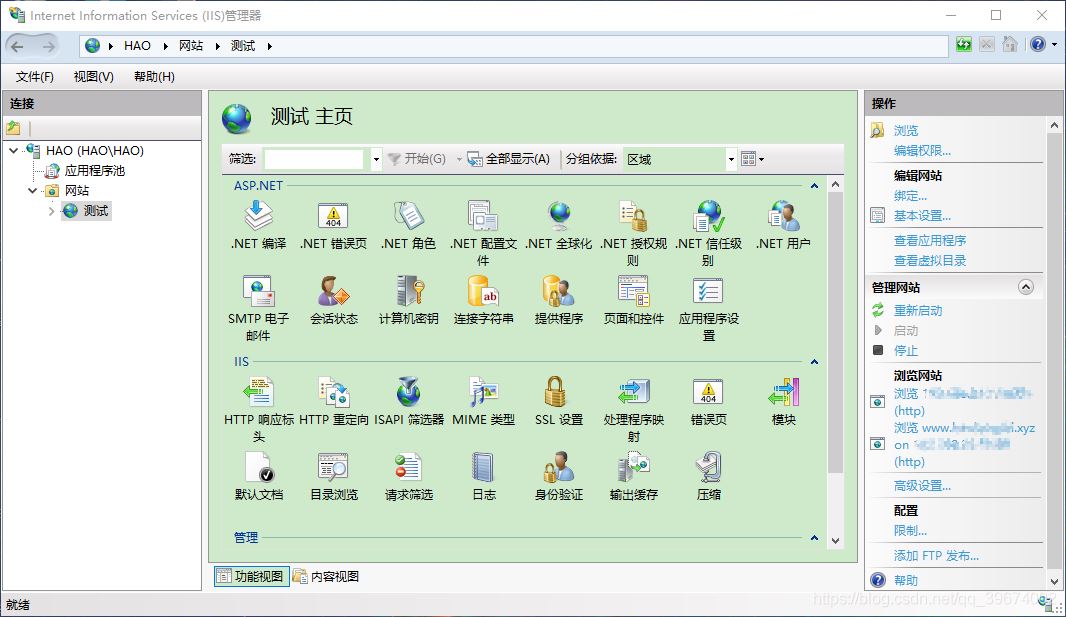
綁定域名
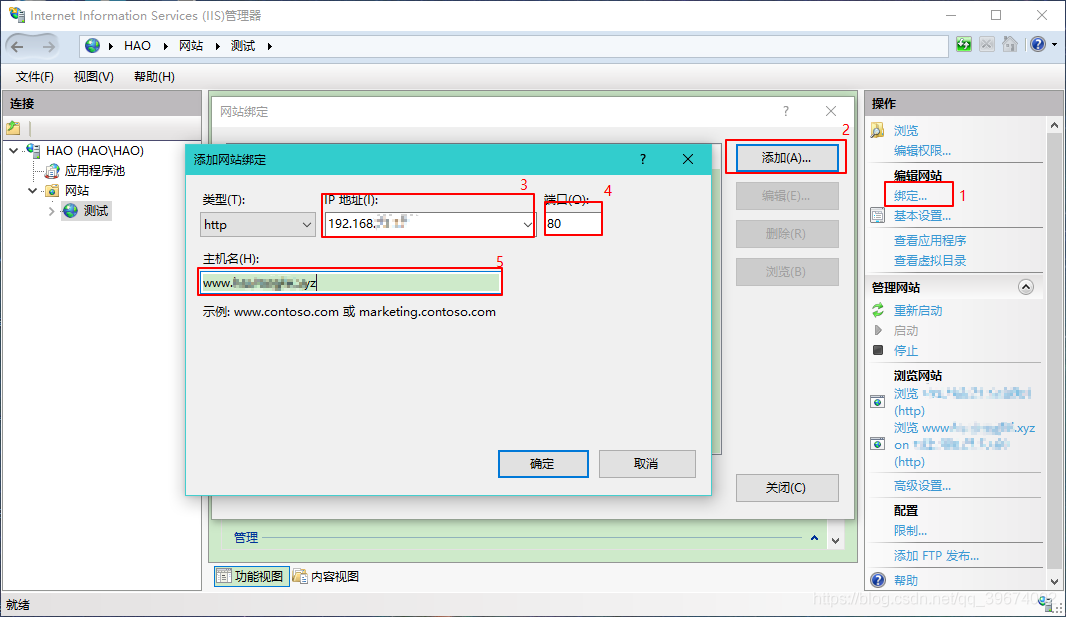
1.鼠標選擇綁定,彈出網站綁定對話框
2.選擇添加,彈出添加網站綁定對話框
3.輸入相關信息,服務器的IP地址
4.端口如果被占用的話就可以默認為80,端口要是改變的話還有其他的操作步驟
5.輸入申請好的域名
以上信息都添加好之后點擊確定.
更改hosts文件
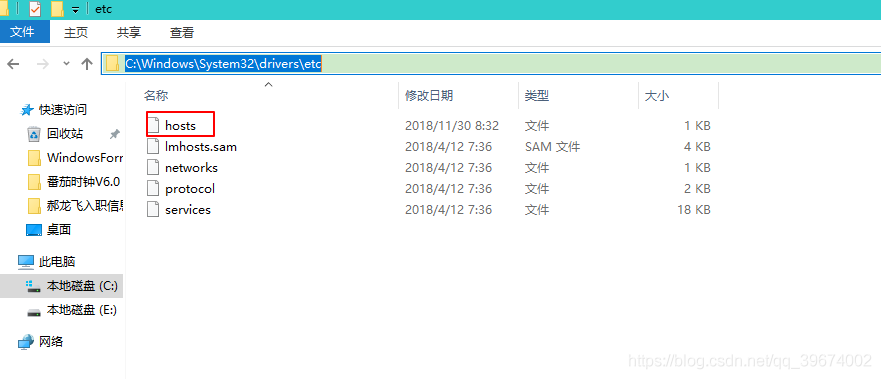
按照圖中路徑找到hosts文件打開并添加 127.0.0.1 haolongfei.xyz
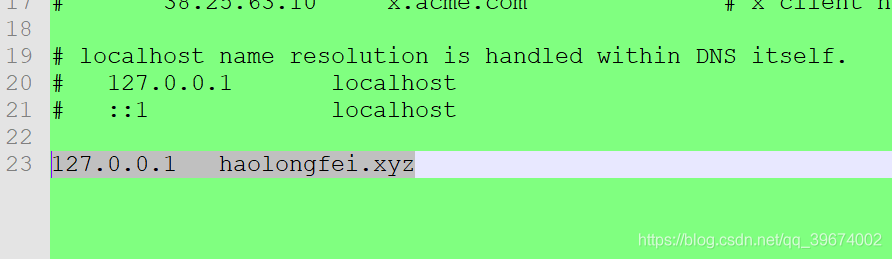
保存文件,就可以試著去瀏覽器打開網站了.
更改訪問設置
打開控制面板防火墻設置
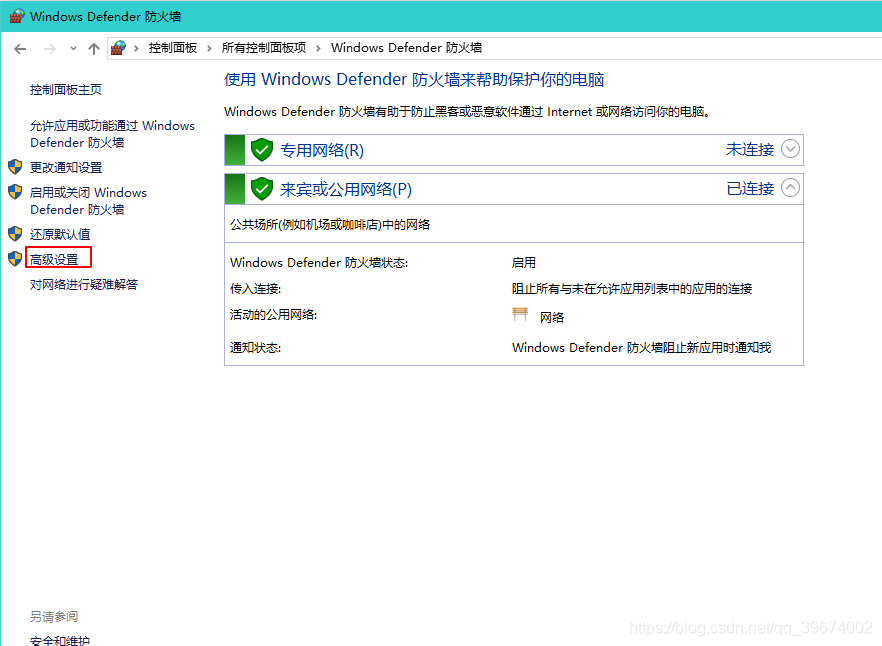
選中高級設置啟動入站規則當中的內容檢索(http-in)
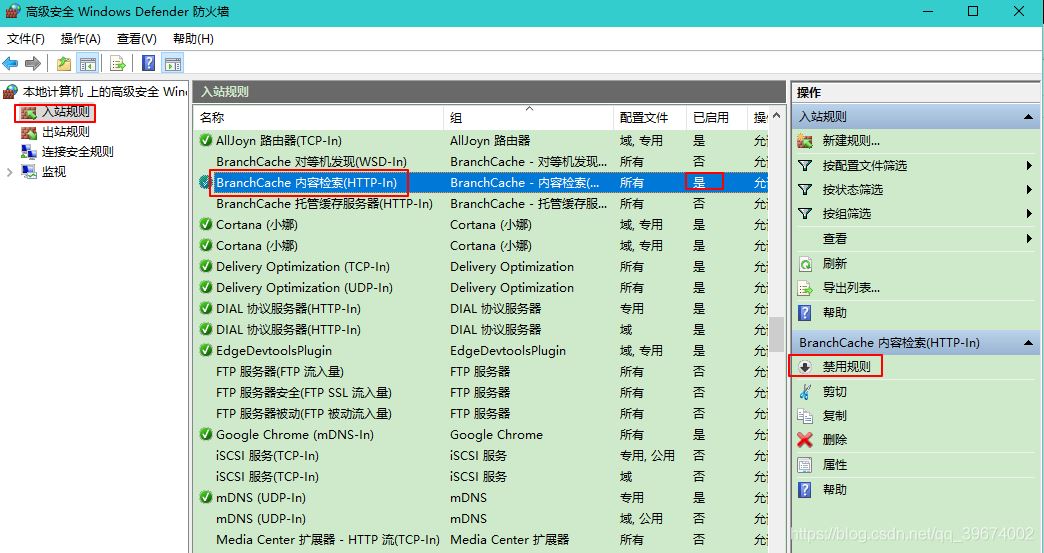
以上設置完成后基本上就可以訪問注冊域名的網站了
結束
到此這篇關于IIS站點綁定域名的方法步驟的文章就介紹到這了,更多相關IIS站點綁定域名內容請搜索以前的文章或繼續瀏覽下面的相關文章希望大家以后多多支持!
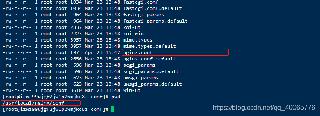
 網公網安備
網公網安備